3.1 申込内容照会と登録
本サービスでは、手続きの申込受付完了後に、【申込内容照会】メニューにおいて、申込を行った手続きの処理状況を確認することができます。
そして確認した内容に応じて、申込を行った際の入力事項の修正や手続きの取下げ、過去の申込情報を利用しての再申込を行うことが可能です。
手順にともない、以下の内容を記載しています。
・ 初期画面の説明/《申込照会画面》:ログイン前に【申込内容照会】メニューをクリックした場合
・ 初期画面の説明/《申込一覧画面》:ログイン後に【申込内容照会】メニューをクリックした場合
初期画面の説明
※システム設定によって変更があります。
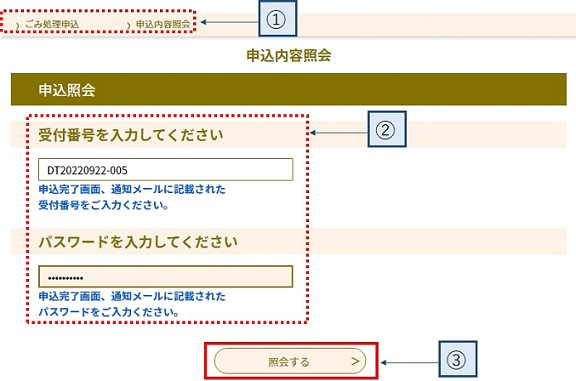 |
|
|
①メインメニュー 本サービスの各機能が表示されます。 |
②[受付番号]・[パスワード] 手続き申込の完了時に、発行された[受付番号]と[パスワード]を入力します。※「申込完了通知メール」でご確認ください。 |
|
③[照会する]ボタン 《申込詳細画面》へ進みます。 |
《申込一覧画面》:ログイン後に【申込内容照会】メニューをクリックした場合
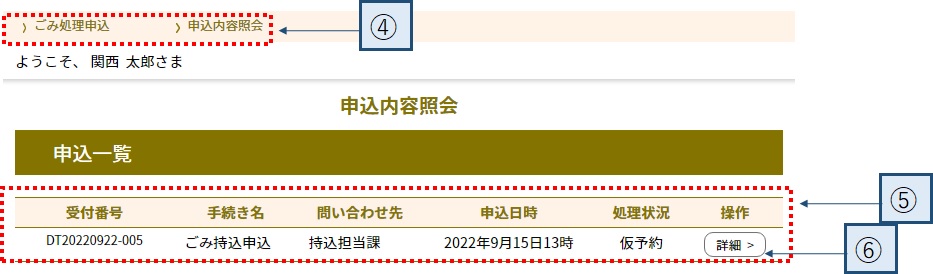 |
|
|
④メインメニュー 本サービスのログイン後の各機能が表示されます。 |
⑤[申込一覧] 利用者登録後に行った申込を一覧表示します。 |
|
⑥[詳細]ボタン 《申込詳細画面》へ進みます。 |
|
《申込詳細画面》 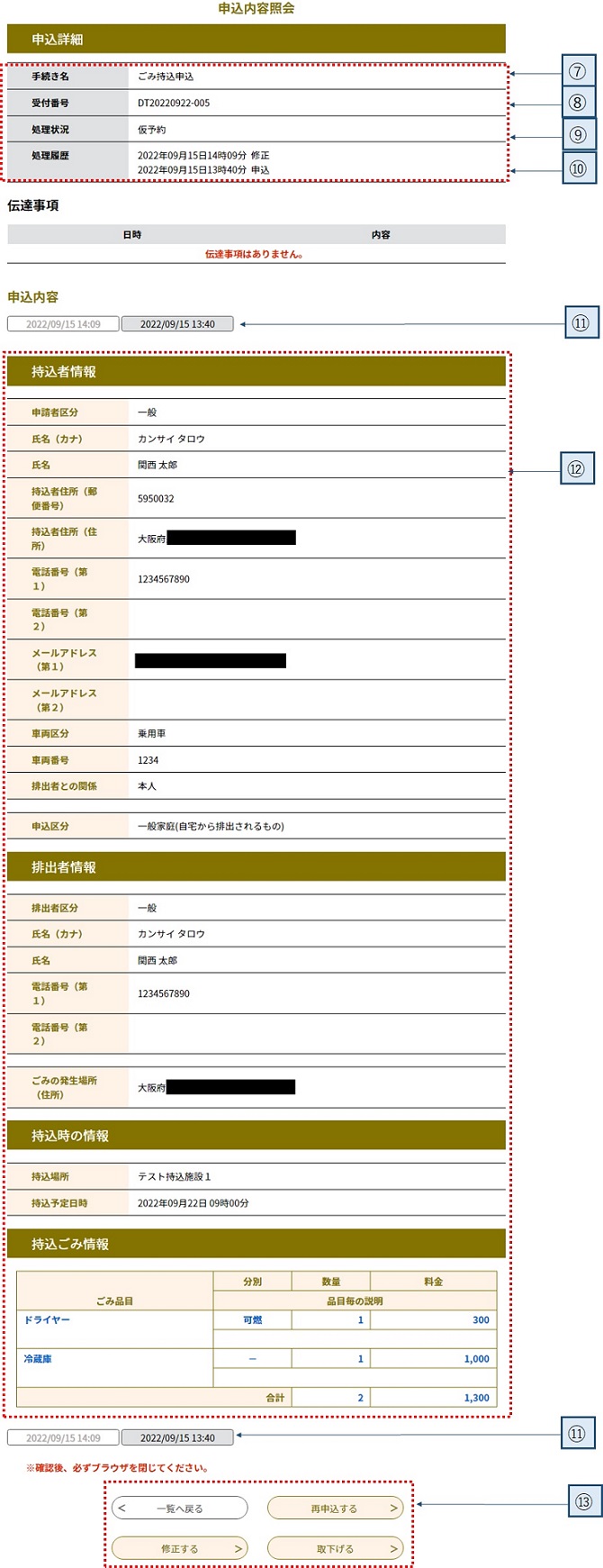 |
|
|
⑦[手続き名] 手続き名が表示されます。 |
⑫[申込内容]エリア
申込の際に登録した情報が表示されます。 |
|
➇[受付番号] 手続きの受付番号が表示されます。 |
|
|
⑨[処理状況] 以下の別表を参照してください。 |
⑬メニューボタン
・[一覧へ戻る]ボタン : 《申込照会画面》へ戻ります。 |
|
⑩[処理履歴] 手続きの処理履歴が処理日時の降順に表示されます。 |
|
|
⑪修正履歴ボタン 申込を修正している場合、最新の修正日付で4件、最初に申込した日付で1件(右端) の「修正履歴」ボタンが表示されます。 「修正履歴」ボタンをクリックすると該当の日付で修正した申込内容が[申込内容]部分に表示されます。 |
|
手続きの処理状況が表示されます。処理状況によってメニューボタンの表示が変わります。 ※処理状況は、「仮予約」・「仮予約(確認中)」・「不受理」・「予約」・「予約確定」・「予約取消」があります。 (詳細については、<処理状況の概要>および<処理状況の概念図>を参照してください。) |
|
以下に、画面上に表示される処理状況についての概要を示します。
|
処理状況 |
状態説明 |
|
仮予約 |
申込が終了し、担当者の受付(処理)が必要な状態です。 |
|
仮予約 (確認中) |
申込を受付けて審査しましたが、内容の誤り等で再度利用者に返却された
状態です。(利用者側で申込の内容修正・取下げが必要な状態です。) |
|
不受理 |
申込を受付けて審査しましたが、不受理となった状態です。(利用者側は、
再度初めから申込む必要がある状態であり、不受理となった申込は一旦完了となります。) |
|
予約 |
審査が終了し、申込締切日時までの状態です。 |
|
予約確定 |
申込締切日が過ぎ自動的に受付が確定した状態です。 |
|
予約取消 |
利用者が申込を取り消した状態です。 |
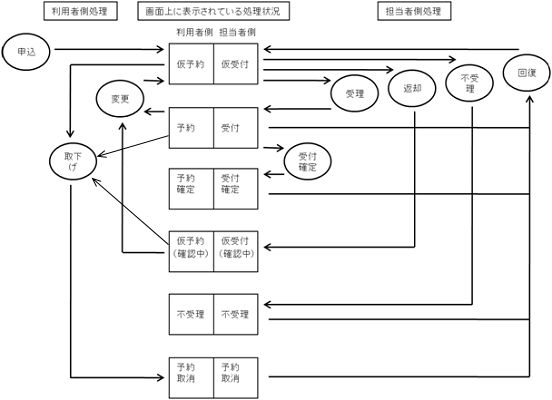 |
|